如何在 iPhone 14 机型中使用触感键盘?
2023-11-26 412在 iOS 16 中,苹果增加了一项细节功能,就是在使用原生键盘输入文本时能够获得触觉反馈。
目前虽然有一些第三方键盘也提供了触觉反馈,但也有很多用户坚持并习惯使用原生 iOS 键盘。其中一个重要的原因就是隐私保护,一些第三方键盘可能会要求访问并跟踪用户的键盘输入。
以下是开启 iPhone 触觉键盘的方法:
打开 iPhone 设置应用,选择“声音和触觉”,下拉找到“键盘反馈”并点击,在此可以开启键盘“声音”或“触感”。
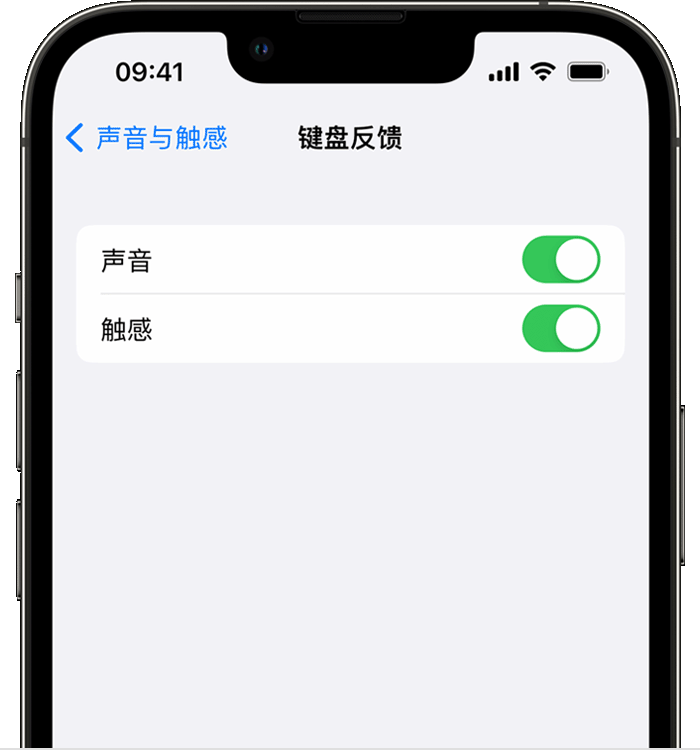
用户可以根据自己的输入习惯来进行选择,例如开启触感键盘的同时,关闭键盘反馈的音效。与键盘声音不同,触感键盘反馈在 iPhone 设置为响铃或静音时都会生效。
需要注意的两点是:
1.打开键盘触感可能会影响 iPhone 的电池续航能力。
2.如果已经打开了键盘触感,但在键入时没有触感反馈,请确保在“设置”-“辅助功能”-“触控”中打开了“振动”。
相关资讯
查看更多-
郭明錤:iPhone 17全系机型将搭载苹果自研Wi-Fi芯片
-

高通注意!iP17系列一款重磅机型要用自研基带
-

老机型的含金量在上升!苹果宣布iP15 Pro重磅升级
-

苹果将在所有 iPhone 17 机型使用自己定制的 Wi-Fi 芯片
-

iPhone 17 Air渲染图出炉:苹果史上最薄机型
-

iP17 Pro模具曝光:外观定了 苹果史上变化最大的Pro机型
-

苹果最薄机型!万众期待的iPhone 17 Air外观来了
-

郭明錤预估 iPhone SE 4 今年出货近 2000 万台:预定苹果最畅销 SE 机型,自研 5G 基带恐引高通诉讼
-

古尔曼称苹果 2025 年 3/4 月发布青春版妙控键盘,提升 iPad Air 生产力
-

苹果 iPhone 17 Air 新机型背板曝光:确认单个后置摄像头
最新资讯
查看更多-

- 苹果 iPhone 应用精彩纷呈,iPad 用户望眼欲穿
- 2025-02-06 318
-

- 苹果官方发布指南:如何禁用 MacBook 自动开机功能
- 2025-02-05 302
-

- 苹果分享 macOS 15 Sequoia 技巧,Mac 启动行为由你掌控
- 2025-02-02 279
-

- 苹果首次公布AirPods固件升级攻略:共6步
- 2025-01-30 234
-

- 苹果 iPhone 用户禁用 Apple Intelligence 可释放最多 7GB 存储空间
- 2025-01-30 213
热门应用
查看更多-

- 快听小说 3.2.4
- 新闻阅读 | 83.4 MB
-

- 360漫画破解版全部免费看 1.0.0
- 漫画 | 222.73 MB
-

- 社团学姐在线观看下拉式漫画免费 1.0.0
- 漫画 | 222.73 MB
-

- 樱花漫画免费漫画在线入口页面 1.0.0
- 漫画 | 222.73 MB
-

- 亲子餐厅免费阅读 1.0.0
- 漫画 | 222.73 MB
-
 下载
下载
湘ICP备19005331号-4copyright?2018-2025
guofenkong.com 版权所有
果粉控是专业苹果设备信息查询平台
提供最新的IOS系统固件下载
相关APP应用及游戏下载,绿色无毒,下载速度快。
联系邮箱:guofenkong@163.com
